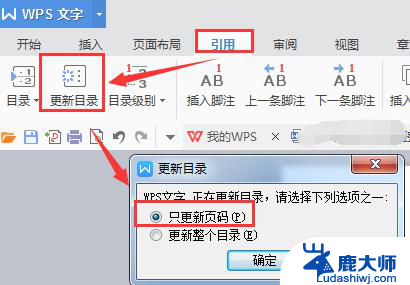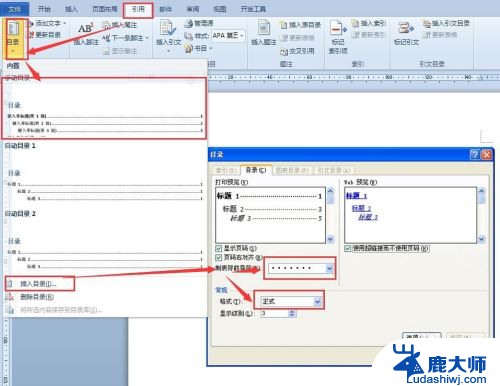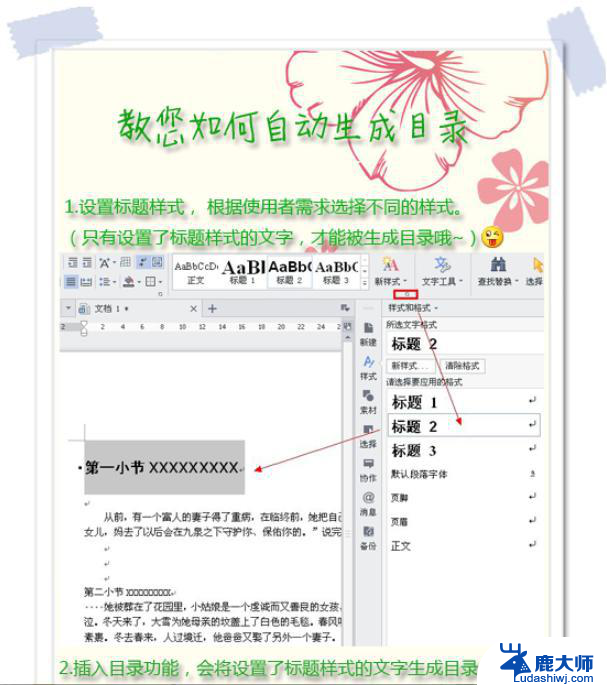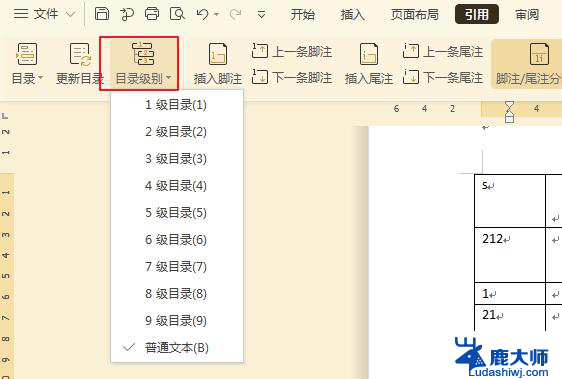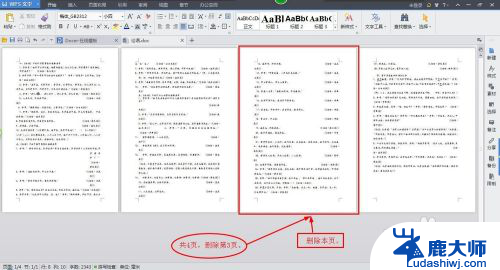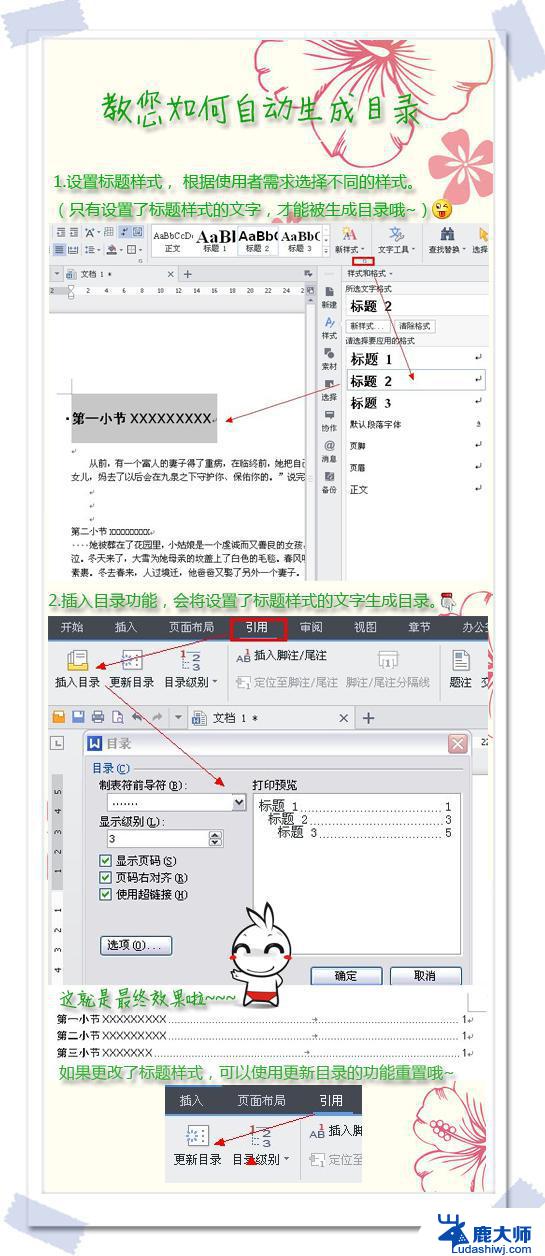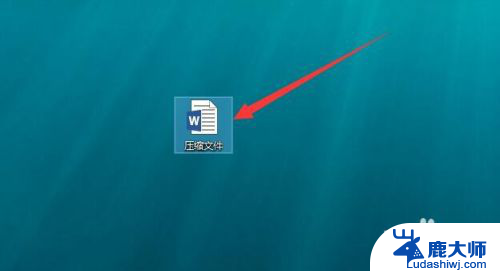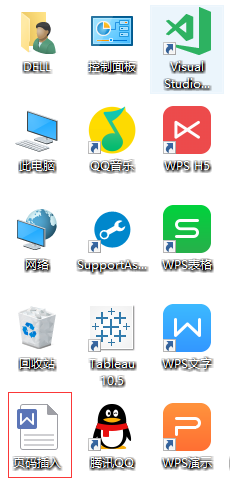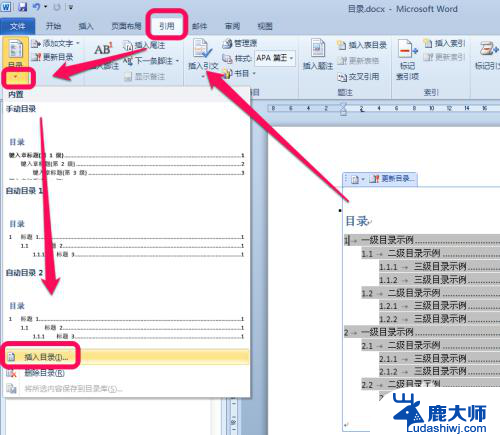word目录怎么只更新页码 如何让word文档的目录页码自动更新
更新时间:2024-01-21 17:52:05作者:xtang
在使用Word编写文档时,目录页码的更新常常让人感到困惑,许多人可能遇到过这样的问题:当我们对文档的结构进行调整或者添加新的内容后,目录页码并没有自动更新。怎样才能让Word文档的目录页码自动更新呢?在本文中我们将探讨这个问题,并提供一些简单的方法来解决这个困扰。让我们一起来了解一下吧!
方法如下:
1.要实现只自动更新目录页码,前提条件是目录必须是自动生成的。这是自动生成的文档目录,现在文档中页码有变更,要实现只自动更新文档目录页码
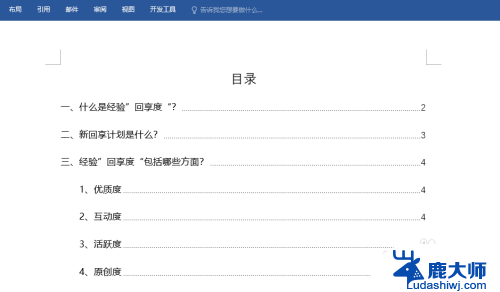
2.鼠标点击页面目录位置,文档目录就被选中了
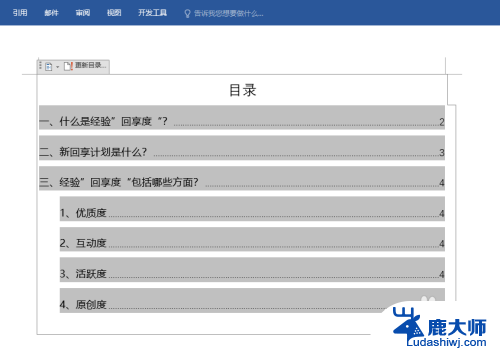
3.点击目录左上方的『更新目录』
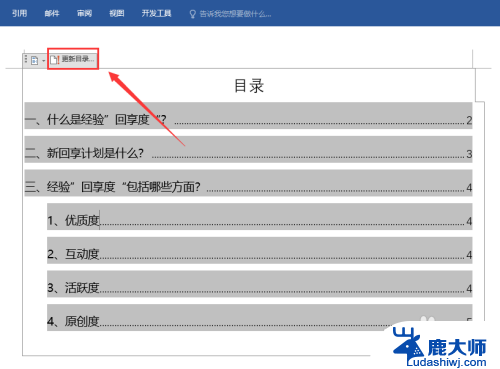
4.打开『更新目录』对话框,直接点选的就是『只更新页码』,确认完成后,点击『确定』
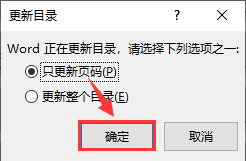
5.可以看到,文档目录就实现了只自动更新页码
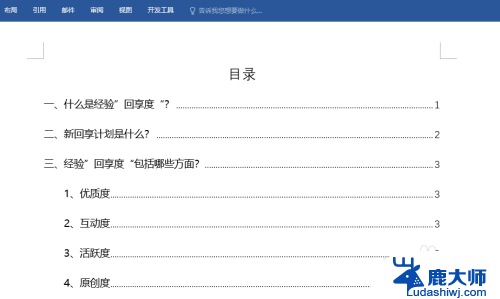
以上就是Word目录如何只更新页码的全部内容,如果有不清楚的用户,可以参考以上小编的步骤进行操作,希望对大家有所帮助。